电脑配置使用核显设置方法是什么?
- 电脑知识
- 2025-03-14
- 13
随着技术的进步,越来越多的集成在处理器中的显卡(简称核显)性能得到了极大的提升。对于不需要复杂三维图形处理的用户来说,集成显卡不仅够用,而且可以节省成本和电力消耗。如何正确配置和使用电脑的核显呢?本文将详细介绍核显设置的全过程,包括相关术语解释、设置步骤、可能出现的问题及解决方案。
核显配置的基本概念
1.1核显的定义与优势
核显指的是集成在CPU内部的显示芯片。与独立显卡相比,它的优势在于:
成本效益:核显无需额外购买,可降低电脑构建成本。
低功耗:核显通常会比独立显卡消耗更少的电力。
简易配置:对于基本的办公和多媒体应用,核显足以满足需求。
1.2核显的限制
尽管核显具有上述优势,但也有其局限性:
性能限制:对于游戏或者专业图形处理,核显可能无法胜任。
显存限制:核显的显存通常是从系统内存享,因此性能不及配备独立显存的独立显卡。
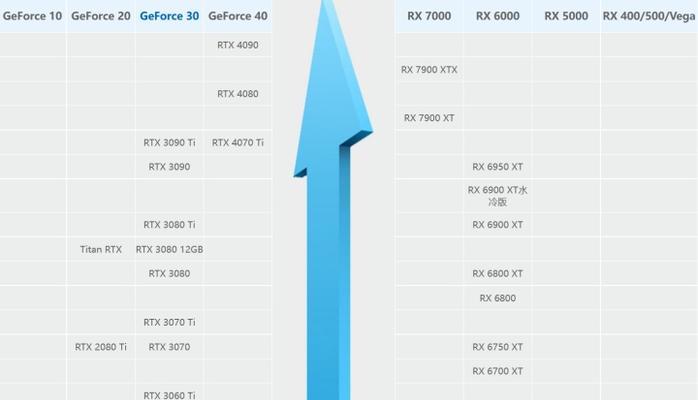
正确设置核显的步骤
2.1BIOS中的设置方法
开机启动并进入BIOS设置界面,通常在启动时按下Delete键或特定的F2键进入。由于不同主板厂商的BIOS界面可能会有所不同,请注意查找相关选项的标识。
找到与“IntegratedGraphics”或“IGPU”相关的设置项。
将其设置为“Enabled”以启用核显。
如有需要,调整核显的显存大小,通常为512MB、1GB或者更多。
2.2操作系统中的设置
操作系统通常会自动配置核显,但在一些特定情况下,你可能需要手动设置。
Windows系统
在Windows操作系统下,你可以通过以下步骤来设置和优化电脑的核显:
右键点击桌面,选择“显示设置”。
在设置页面中,点击“系统”然后选择“关于”。
查看“设备规格”,确认是否有显示“集成显卡”信息。
进入“图形设置”,在“电源和性能”中根据需求调整图形性能。
在“显示”设置中,还可以调整显示分辨率和缩放比例。
Linux系统
在Linux系统中,核显的配置会依赖于你所使用的桌面环境。以Ubuntu为例:
打开“软件与更新”设置。
转到“附加驱动程序”标签页,搜索并安装适合核显的驱动。
安装完成后,可以通过“系统设置”中的“显示”选项进行分辨率和缩放设置。

核显使用中的常见问题与解答
3.1核显与独立显卡冲突
在一些高端主板上,同时拥有核显和独立显卡时可能会出现冲突。解决这一问题的方法通常涉及调整BIOS设置,确保系统以“IGPU优先”模式启动。
3.2核显驱动更新
保持核显驱动的最新状态对于性能优化至关重要。你可以定期访问芯片制造商的官方网站下载最新驱动程序。
3.3核显性能优化
在Windows系统中,通过“图形设置”调整可以达到优化目的。而在Linux系统中,除了安装最新的核显驱动外,还可能需要对系统进行调优,例如在启动时加入特定的启动参数。
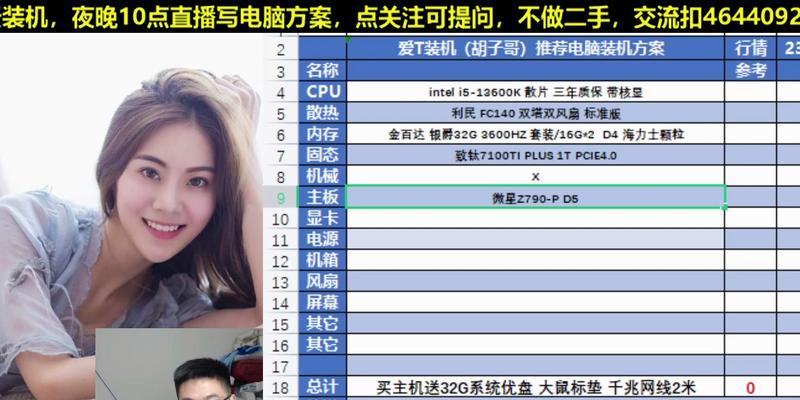
结语
通过上述步骤,你可以根据自己的需求配置和优化电脑的核显设置。记住,核显虽然无法替代高端游戏或专业图形处理工作,但对于大部分日常应用场景来说,它提供了经济且高效的解决方案。希望本文能帮助你更好地理解和利用电脑的核显功能。如需进一步详细了解或有任何疑问,欢迎在评论区留言交流。
版权声明:本文内容由互联网用户自发贡献,该文观点仅代表作者本人。本站仅提供信息存储空间服务,不拥有所有权,不承担相关法律责任。如发现本站有涉嫌抄袭侵权/违法违规的内容, 请发送邮件至 3561739510@qq.com 举报,一经查实,本站将立刻删除。